奥维互动地图浏览器是一款非常实用的地图浏览软件,在这款软件中可以切换多种类型的地图进行查看,并且还具备了下载地图的功能,当用户在使用软件的时候就可以将一些常用的地图下载保存到电脑中,这样在没有网络的时候也是可以打开地图查看的,也有很多用户想要将地图中的某一个区域导出保存下来,这样在软件中也是可以进行操作的,只是一些用户没有导出过地图,不知道具体要怎么操作,那么接下来小编就跟大家分享一下奥维互动地图浏览器导出地图的方法吧,希望能够帮到大家。
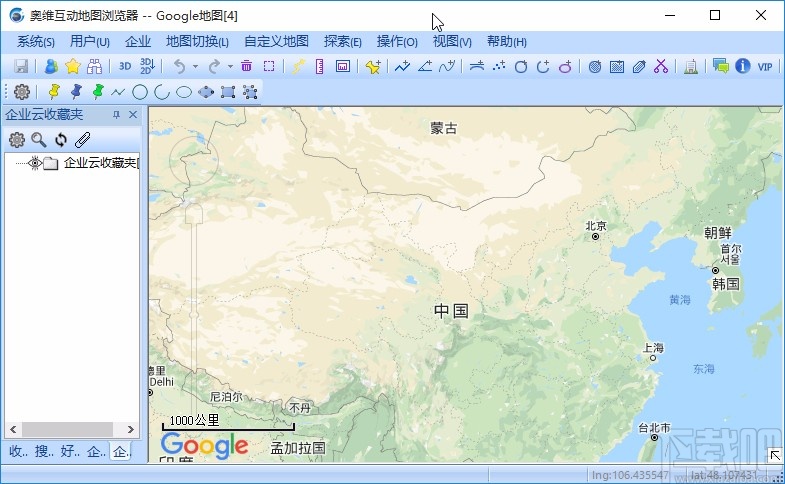
1.首先第一步我们使用多边形工具,将自己想要导出的地图区域给圈起来,如下图中所示。
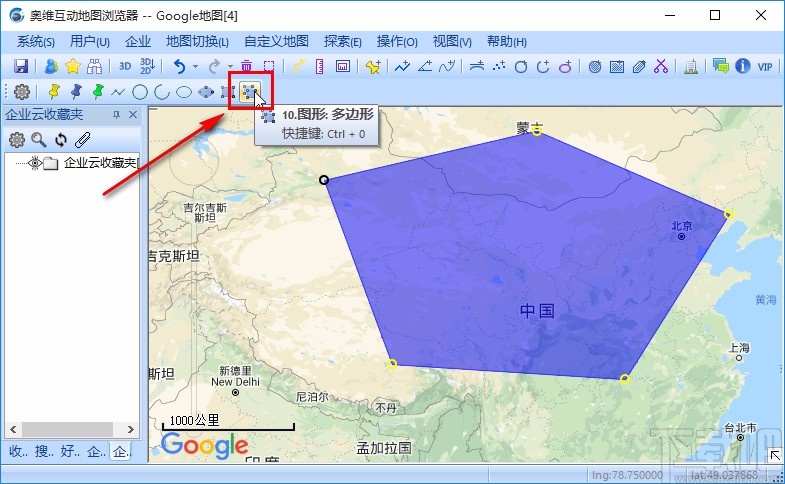
2.想要导出的区域圈起来之后,点击左上角的系统选项,在出现的选项中选择导出对象这个选项。
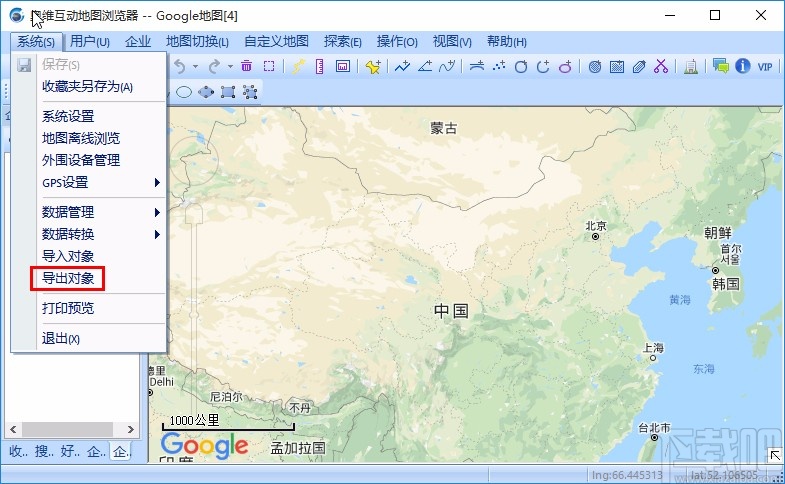
3.点击导出对象之后在出现的界面中点击设置对象按钮,如下图中所示。
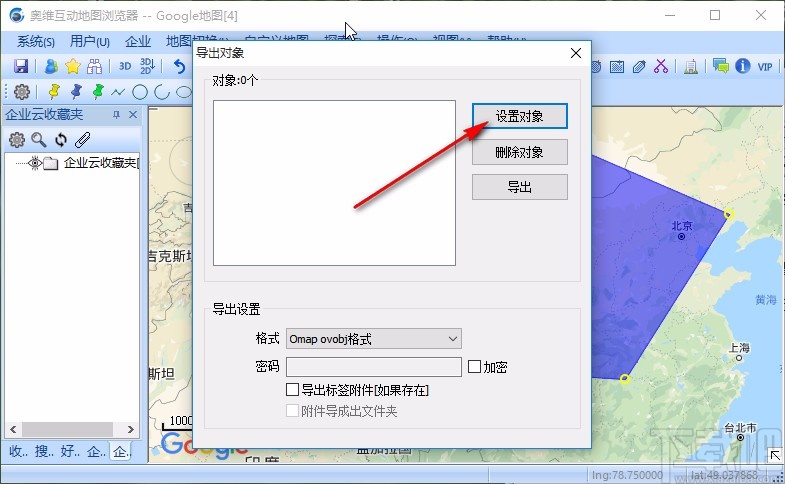
4.点击设置对象之后会出现一个选择添加地图对象的界面,在其中可以看到我们选择好的多边形地图区域,勾选之后点击下方的确定按钮。
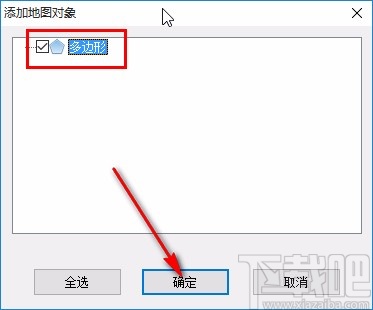
5.点击这个确定按钮设置好想要导出的对象之后,我们在下方的导出设置中可以选择想要导出地图的格式。
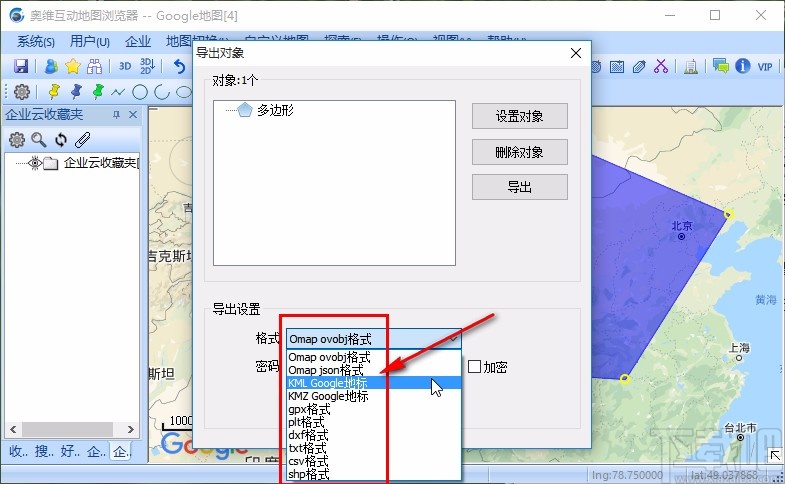
6.选择好格式之后我们就可以点击界面中的导出按钮开始导出地图了。
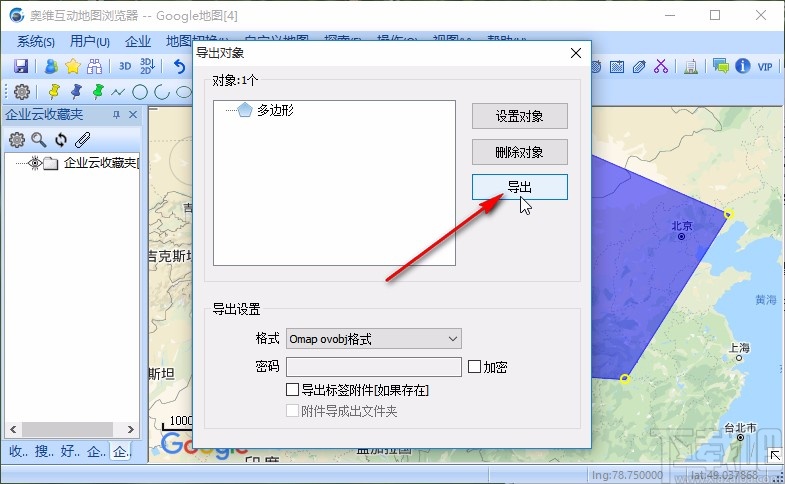
7.点击导出按钮之后会出现一个文件保存界面,设置好文件的保存区域和名称之后,点击保存按钮即可。
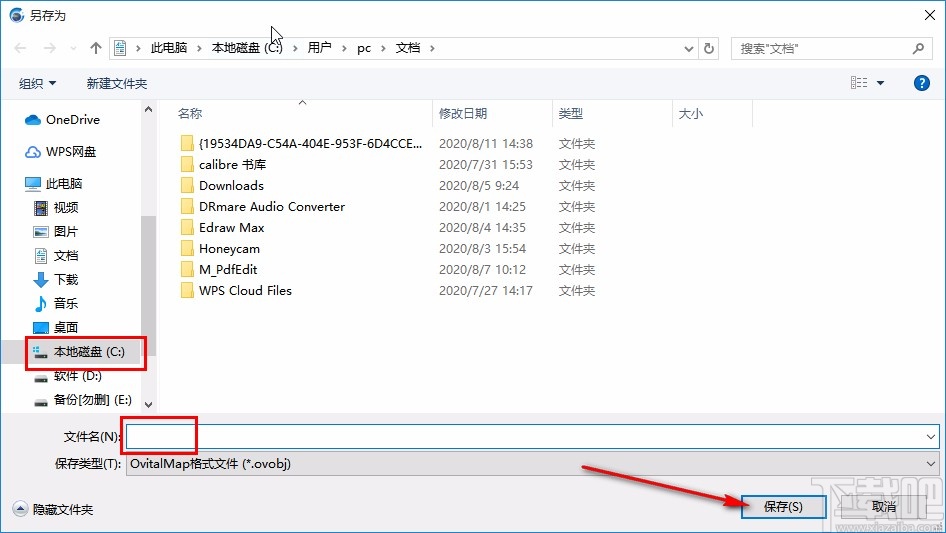
以上就是小编今天跟大家分享的在奥维互动地图浏览器中导出地图的具体操作方法了,有需要的朋友赶紧试一试这个方法吧,希望这篇方法教程能够对大家有所帮助。


